
Avez-vous déjà rencontré des problèmes tels qu'un décalage dans le terminal du système Linux et un arrêt lent ? Ces problèmes affectent non seulement l'expérience utilisateur, mais peuvent également affecter l'efficacité du travail et la stabilité du système. Cet article présentera quelques méthodes d'optimisation du système Linux pour vous aider à améliorer les performances du système et à éviter les problèmes de retard et d'arrêt prolongé.
J'espère que vous connaissez un peu les concepts de sigterm et sigkill.
Lorsque vous arrêtez un système Linux, il enverra un signal de fin (sigterm) et demandera poliment au processus en cours de s'arrêter. Certains processus ne se conforment pas à ce comportement et ignorent le signal de fin et continuent de s'exécuter.
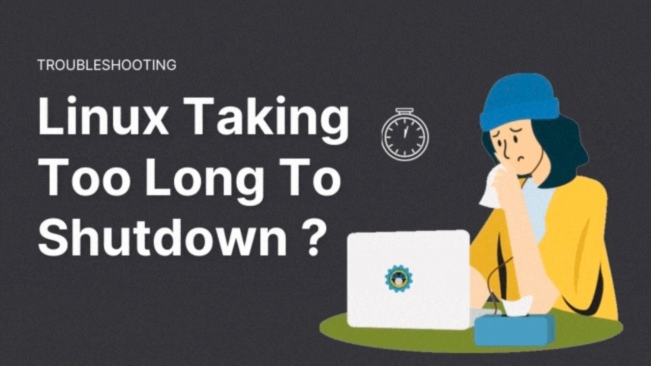
Cela peut entraîner un retard dans le processus d'arrêt, car votre système attend pendant une période prédéfinie l'arrêt des processus en cours. Après cette période, il envoie un signal d'arrêt pour arrêter de force tous les processus en cours d'exécution restants et arrêter le système.
En fait, dans certains cas, vous verrez un message du type « une tâche d'arrêt est en cours d'exécution » sur l'écran noir.
Si votre système est en panne depuis trop longtemps, voici ce que vous pouvez faire :
Vérifiez quel processus/service prend trop de temps et si vous pouvez le supprimer ou le reconfigurer pour qu'il fonctionne correctement.
Modifiez le temps d'attente par défaut avant que le système n'arrête de force les processus en cours d'exécution. (Manière rapide et pas élégante)
Mon système d'exploitation est Ubuntu utilisant systemd. Les commandes et étapes ici s'appliquent à toute distribution Linux utilisant systemd (qui est la plupart des distributions).
Vérifiez quels processus peuvent provoquer un arrêt prolongé de Linux
Si vous voulez savoir quel est le problème, vous devez vérifier ce qui s'est passé la dernière fois que vous l'avez arrêté. Utilisez cette commande pour obtenir le pouvoir de « Je sais ce que vous avez fait l’été dernier » (un jeu de mots sur « Je sais ce que vous avez fait l’été dernier »).
journalctl -rb -1
journalctl vous permet de lire les journaux système. Utilisez l'option -b -1 pour filtrer les journaux de la dernière session démarrée. Lorsque vous utilisez l'option -r, les journaux sont affichés dans l'ordre chronologique inverse.
En d'autres termes, la commande journalctl -rb -1 affichera les journaux système avant le dernier arrêt du système Linux. C'est ici que vous devez analyser le problème d'arrêt prolongé de votre système Linux.
Pas de journal ? Voici ce que vous devriez faire
S'il n'y a pas de journal de journal, veuillez confirmer si votre distribution utilise systemd.
Même sur certaines distributions Linux utilisant systemd, la journalisation n'est pas activée par défaut.
Veuillez confirmer si /var/log/journal existe. S'il n'existe pas, créez-le :
sudo mkdir /var/log/journal
Vous devez également vérifier le contenu du fichier /etc/systemd/journald.conf et vous assurer que la valeur de stockage est définie sur automatique ou persistante.
Avez-vous vu quelque chose de suspect dans les journaux ? Y a-t-il un processus/service qui refuse de s'arrêter ? Si tel est le cas, vérifiez s'il peut être supprimé sans effets secondaires ou s'il peut être reconfiguré. S'il vous plaît, ne supprimez pas aveuglément des éléments ici. Vous devriez avoir une idée de ce processus.
Accélérez l'arrêt sous Linux en réduisant le délai d'arrêt par défaut (solution rapide)
Le temps d'attente par défaut pour l'arrêt est généralement fixé à 90 secondes. Passé ce délai, votre système tentera de forcer l'arrêt du service.
Si vous souhaitez que votre système Linux s'arrête rapidement, vous pouvez modifier ce temps d'attente.
Vous pouvez trouver tous les paramètres systemd dans le fichier de configuration situé dans /etc/systemd/system.conf. Il devrait y avoir plusieurs lignes commençant par # dans ce fichier. Ils représentent les valeurs par défaut pour chaque entrée du fichier.
Avant de commencer, c'est une bonne idée de faire une copie du fichier original.
sudo cp /etc/systemd/system.conf /etc/systemd/system.conf.orig
Recherchez DefaultTimeoutStopSec ici. Il peut être réglé sur 90 secondes.
#DefaultTimeoutStopSec=90s
Vous devez changer cette valeur en quelque chose de plus pratique, comme 5 secondes ou 10 secondes.
DefaultTimeoutStopSec=5s
Si vous ne savez pas comment modifier le fichier de configuration dans le terminal, vous pouvez utiliser cette commande pour ouvrir le fichier pour le modifier dans l'éditeur de texte par défaut du système (tel que Gedit) :
sudo xdg-open /etc/systemd/system.conf
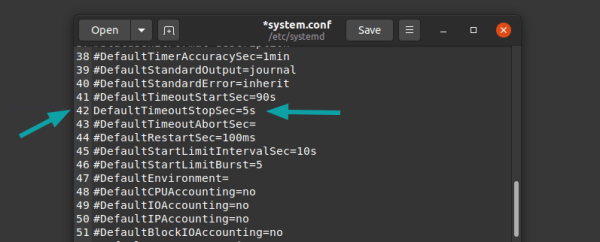
N'oubliez pas de supprimer le # avant DefaultTimeoutStopSec. Enregistrez le fichier et redémarrez le système.
Cela vous aidera à réduire le délai d'arrêt de votre système Linux.
Problème de chien de garde !
Linux dispose d'un module appelé watchdog qui surveille si certains services sont en cours d'exécution. Il peut être configuré pour redémarrer automatiquement le système s'il se bloque en raison d'une erreur logicielle.
Il est inhabituel d'utiliser Watchdog sur les systèmes de bureau, car vous pouvez arrêter ou redémarrer manuellement le système. Il est souvent utilisé sur des serveurs distants.
Vérifiez d'abord si le chien de garde est en cours d'exécution :
ps -af | grep watch*
Si votre système exécute un chien de garde, vous pouvez modifier la valeur ShutdownWatchdogSec de 10 minutes à une valeur inférieure dans le fichier de configuration systemd /etc/systemd/system.conf.
Grâce à l'introduction de cet article, vous avez déjà appris certaines méthodes d'optimisation des systèmes Linux, notamment la désactivation des services, l'ajustement des paramètres du noyau, la mise à niveau des pilotes, le nettoyage des fichiers indésirables, etc. Grâce à ces méthodes, vous pouvez améliorer les performances du système et éviter des problèmes tels que le blocage des terminaux et les arrêts lents. Bien entendu, différentes méthodes d'optimisation sont nécessaires pour différents systèmes et scénarios d'utilisation. Dans les applications pratiques, vous pouvez choisir la stratégie d'optimisation appropriée en fonction de la situation spécifique et l'ajuster en fonction de l'effet réel.
Ce qui précède est le contenu détaillé de. pour plus d'informations, suivez d'autres articles connexes sur le site Web de PHP en chinois!